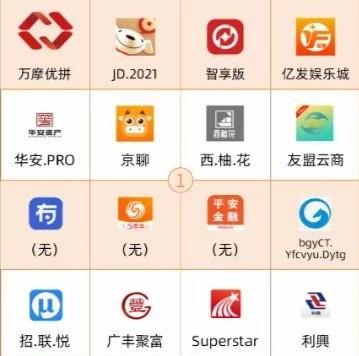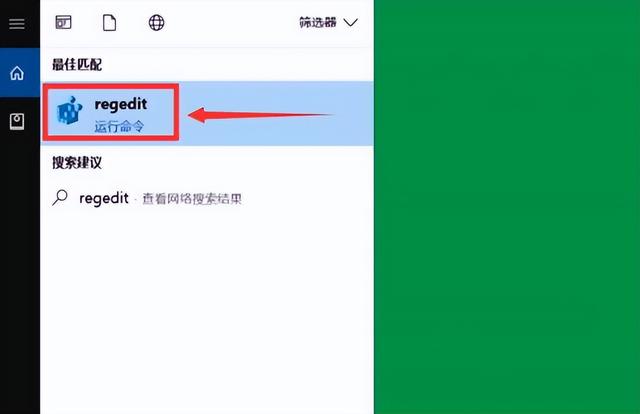笔记本电脑哪里是关闭无线功能(笔记本电脑如何开启系统自带无线功能)

之前介绍了几个与wireshark有关的小案例。细心的朋友可能会发现这些操作都是在电脑上抓取的数据包,那么如果我想抓取手机上的数据包,那该如何操作呢。
其实可以让手机连接到电脑上的无线,连接之后就可以在电脑上开启wireshark来抓取手机的流量数据了。
下面就是介绍,如何在电脑上开启无线的方法。
1、在cmd中输入netsh wlan show drivers,通过支持的承载网络,来确认网络是否能承载。

2、如果显示的“是”,则输入以下两条命令。
netsh wlan set hostednetwork mode=all ssid=接入的名称,可以自定义 key=接入的密码 netsh wlan start hostednetwork

3、让有线网卡帮助设置的无线网卡上网,设置好后,会显示ssid名称,即图中的hikatie。如果没有设置,则会显示正在识别。
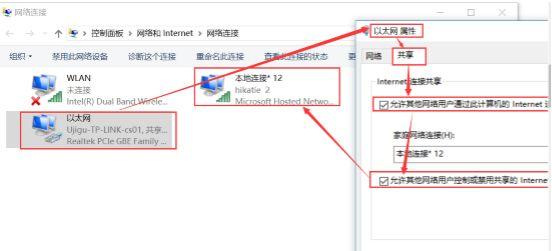
4、设置开机自启,在
C:\ProgramData\Microsoft\Windows\Start Menu\Programs\StartUp目录下,保存wireless.bat文件。

5、以上步骤设置好后,就可以用手机接入电脑自带的无线了。
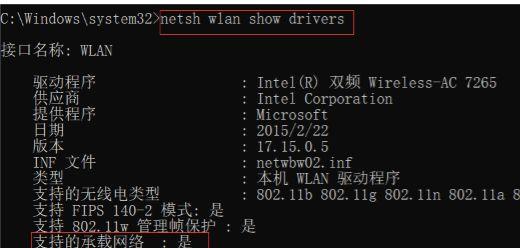
如果显示为“否”,说明无线网卡驱动有问题。需要修改适配器。
输入开启命令时,会有这个提示 :

此电脑上右键,打开管理,打开设备管理器,找到网络适配器, 在无线网卡上右键,选择更新驱动程序软件,弹出的对话框中选择浏览计算机以查找驱动程序软件。


弹出的对话框中选择下面的从计算机的设备驱动程序列表中选取。

这里有兼容硬件里面有三个驱动可以选, 图中选择的是第三个。我们可以试试安装其他的驱动,一般换个驱动,问题就可以解决了。

注意:netsh wlan stop hostednetwork是关闭无线网络,关闭之后,需要重新启动才能开启网络。
搜索软考之家,领取2019备考资料。
,免责声明:本文仅代表文章作者的个人观点,与本站无关。其原创性、真实性以及文中陈述文字和内容未经本站证实,对本文以及其中全部或者部分内容文字的真实性、完整性和原创性本站不作任何保证或承诺,请读者仅作参考,并自行核实相关内容。文章投诉邮箱:anhduc.ph@yahoo.com